Kontrola klávesnice online
Klávesnice je hlavním mechanickým zařízením pro zadávání informací do počítače nebo notebooku. Při práci s tímto manipulátorem mohou být nepříjemné okamžiky, kdy jsou klíče uvíznuty, symboly, které tlačíme, se nezadávají atd. Chcete-li tento problém vyřešit, musíte přesně vědět, o co jde: v mechanice vstupního zařízení nebo v softwaru, ve kterém píšete text. Zde nám pomohou online služby pro testování hlavního nástroje pro práci s textem.
Vzhledem k existenci takových on-line zdrojů on-line uživatelé již nemusí instalovat software, který není vždy zdarma. Test klávesnice může být proveden různými způsoby a každý z nich bude mít svůj vlastní výsledek. Další informace o tom.
Testování vstupního zařízení online
Existuje několik oblíbených služeb pro kontrolu správnosti manipulátoru. Všechny jsou poněkud odlišné v metodologii a přístupu k procesu, takže můžete najít co nejblíže můžete. Na všech webových zdrojích je virtuální klávesnice, která simuluje vaši mechaniku, a tím umožňuje odhalit poruchu.
Metoda 1: Tester online klíče
Prvním zkoušejícím je angličtina. Ovšem znalost angličtiny se nevyžaduje, protože web poskytuje pouze počet funkcí, které jsou potřebné k otestování zařízení pro psaní. Hlavní věc při kontrole na tomto webu je pozornost.
Přejděte na Tester online klíče
- Můžete také kliknout na tlačítka problémů a zkontrolovat, zda se na virtuální klávesnici zobrazují jeden po druhém. Již stlačené klávesy jsou mírně odlišné od těch, které ještě nebyly stisknuty: obrys tlačítka se stává světlejším. Tak to vypadá takto:
- V okně služby se nachází řádek pro psaní. Když stisknete tlačítko nebo určitou kombinaci, symbol se zobrazí v samostatném poli. Obnovte obsah tlačítkem "Reset" vpravo.
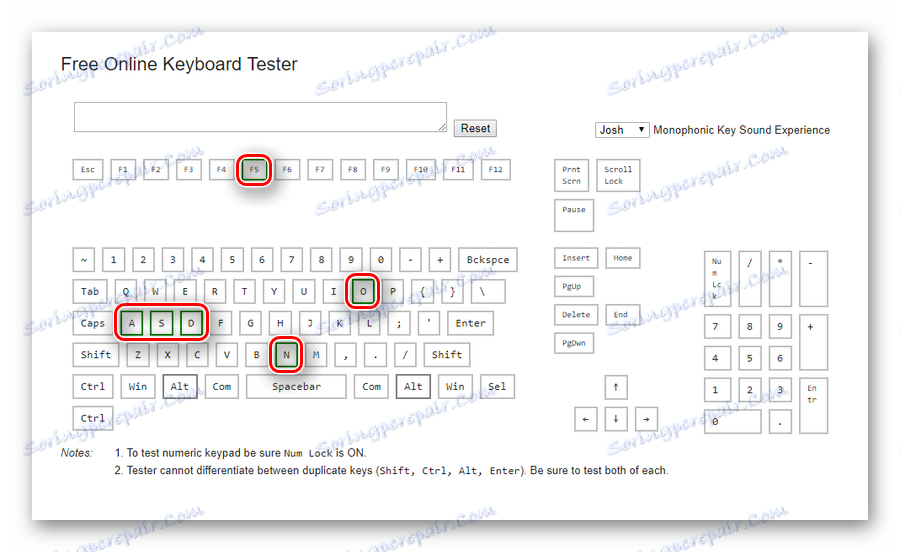
Nezapomeňte stisknout klávesu NumLock, pokud chcete zkontrolovat blok NumPad, jinak služba nebude schopna aktivovat odpovídající tlačítka na virtuálním vstupním zařízení.
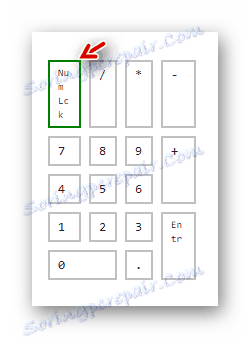
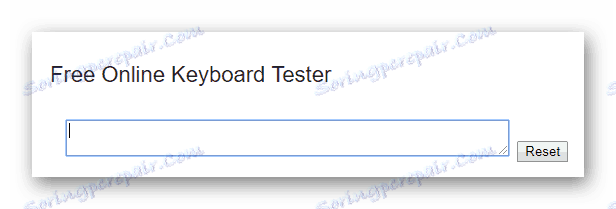
Dávejte pozor! Služba nerozlišuje duplicitní tlačítka na klávesnici. Celkově existují 4: Shift, Ctrl, Alt, Enter . Pokud chcete zkontrolovat každý z nich, klikněte na ně po jednom a podívejte se na výsledek v okně virtuálního manipulátoru.
Metoda 2: Klíčový test
Funkčnost této služby je podobná jako předchozí, ale má mnohem příjemnější design. Stejně jako u předchozího zdroje je funkční podstatou K-Testu ověření správnosti stisknutí jednotlivých kláves. Existují však malé výhody - tato stránka je rusky mluvící.
Virtuální klávesnice služby Kay-Test vypadá takto:

- Přejdeme na místo a klikneme na tlačítka manipulátoru, střídavě kontrolujeme správnost jejich zobrazení na obrazovce. Stisknuté dřívější klávesy jsou zvýrazněny jasněji než ostatní a mají bílou barvu. Podívejte se, jak to vypadá v praxi:
- Služba poskytuje možnost ověřit správnost tlačítek myši a jejich kolečka. Indikátor zdraví těchto prvků je pod virtuálním vstupním zařízením.
- Můžete zkontrolovat, zda tlačítko pracuje v upnutém stavu. Chcete-li to provést, uchopíme potřebný klíč a uvidíme prvek zvýrazněný modře na virtuálním vstupním zařízení. Pokud se tak nestane, máte problém s vybraným tlačítkem.

Navíc nad klávesnicí jsou zobrazeny symboly, na které jste klikli ve stanoveném pořadí. Všimněte si, že nový symbol bude zobrazen na levé straně, nikoli vpravo.
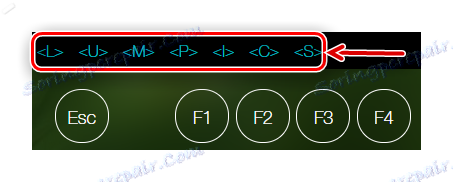
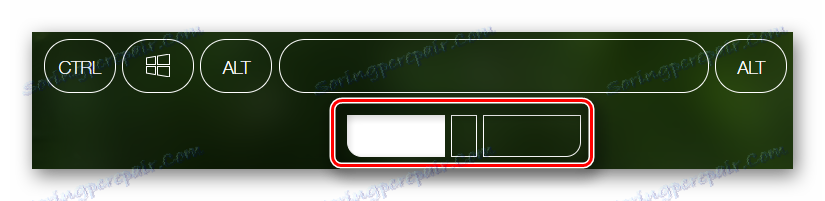
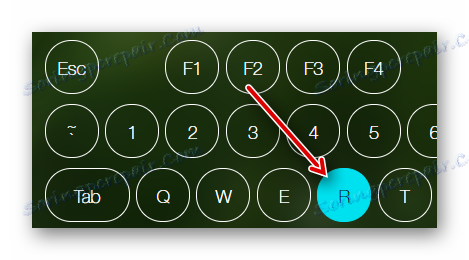
Stejně jako v předchozí metodě je nutné střídavě stisknout duplicitní klíče a zkontrolovat jejich funkčnost. Na obrazovce se jeden z duplikátů zobrazí jako jedno tlačítko.
Testování klávesnice je jednoduchý, ale náročný proces. Chcete-li plně testovat všechny klíče, potřebujete čas a maximální péči. Pokud chyby nalezené po testu stojí za opravu poškozeného mechanismu nebo nákup nového vstupního zařízení. Pokud v textovém editoru testované klávesy nefungují správně, ale při spuštění testu máte problémy se softwarem.
